Akıllı telefonunuz üzerinden Windows 10 işletim sistemli bilgisayarınıza dosya aktarmak istiyorsunuz ama kablosuz mu yok? Bunun için hiç de dert etmenize gerek yok. Zira etrafta onca kablo ziyanı yaratmak yerine telefondan bilgisayara dosya aktarmak için küçük bir program indirerek de bu işlemi gerçekleştirebilirsiniz.
Telefondan bilgisayara dosya aktarma işlemini nasıl yapılır, diye düşünüyorsanız sizlere hayat kurtaracak çok kıymetli bir bilgi vereceğiz. Öncelikli olarak bu durumun iOS işletim sistemine ait akıllı telefon modellerinde işe yaramadığını; iOS’un farklı bir yazılım sistemi ile geliştirildiği için bu programdan muaf tutulduğunu eklemek isteriz. Eğer Android telefonlardan bilgisayara fotoğraf aktarmak ya da dosya transferi sağlamak istiyorsanız tam da doğru adrestesiniz.
Windows 10 bilgisayarların yerel uygulama mağazası olarak bildiğimiz Microsoft Store üzerinde yer alan Telefonunuz uygulaması, pek çok işinizi oldukça kolay ve pratik bir hale getirebileceği gibi dosya alışverişi konusunda da müthiş bir işleve sahiptir. Yanınızda herhangi bir USB kablosu olmadan da Telefonunuz programı sayesinde işinizi birkaç saniye içerisinde halledebilir ve vakit kaybından mümkün mertebe uzaklaşmış olursunuz.
Yukarıda da bahsettiğimiz üzere ilk olarak yapmanız gereken Microsoft Store’dan Telefonunuz programını indirmek olacaktır. Microsoft Corporation tarafından üretkenliği en verimli seviyeye çıkarmak adına tasarlanan bu ücretsiz programı indirdikten sonra ise aşağıdaki başlıklardan sırasıyla adımları takip ederek telefonunuza bilgisayar üzerinden erişim sağlayabilirsiniz.
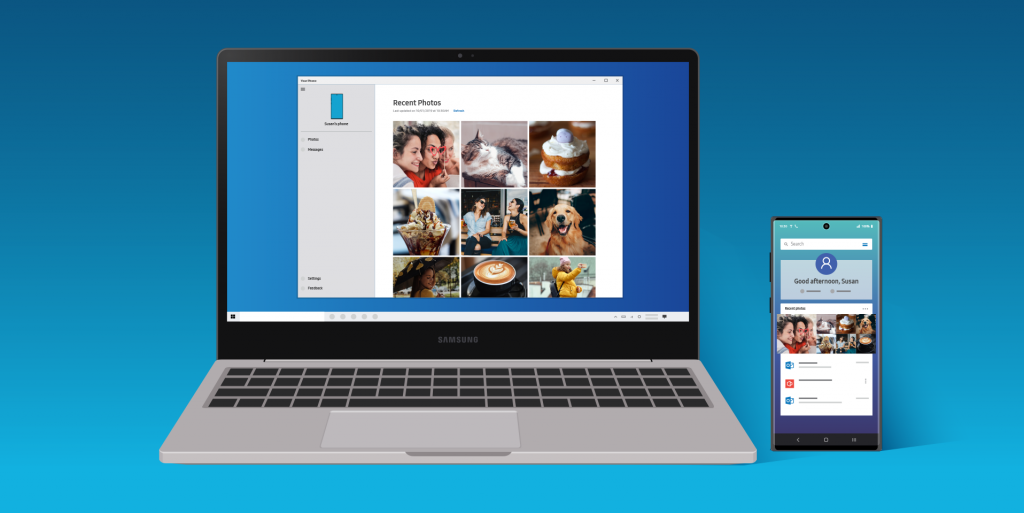
Telefondan Bilgisayara Kablosuz Dosya Aktarımı Nasıl Yapılır?
Microsoft Store mağazasından Telefonunuz uygulamasını indirdiniz mi? Cevabınız “evet,” ise şimdi işin kolay kısmına gelmiş bulunuyoruz. Telefonunuzdaki gereksiz yahut arşivlemek istediğiniz dosyaları bilgisayarınıza aktarmak istiyorsanız aşağıdaki yönlendirmelere uyarak bir dakikadan kısa bir süre içerisinde işlemi tamamlayabilirsiniz:
- 1. Windows 10 destekli bilgisayarınızdan Telefonunuz uygulamasını açın.
- 2. Uygulama üzerinden telefon ekranınıza girin.
- 3. Dosyalarım sayfasını açtıktan sonra aktarmak istediğiniz verileri seçin.
- 4. Seçtiğiniz dosyaları bilgisayarda yeni bir klasör açarak içine sürükleyin.
Telefondan bilgisayara fotoğraf aktarma işlemi için ise yukarıdaki işlemin aynısını yapmanız; ancak Dosyalarım sayfası yerine Galeri sayfasına gitmeniz gerekmektedir. Telefondan bilgisayara video aktarmak için ise yine Galeri’den aktarmak istediğiniz dosyaları bilgisayara sürüklemeniz yeterli olacaktır.
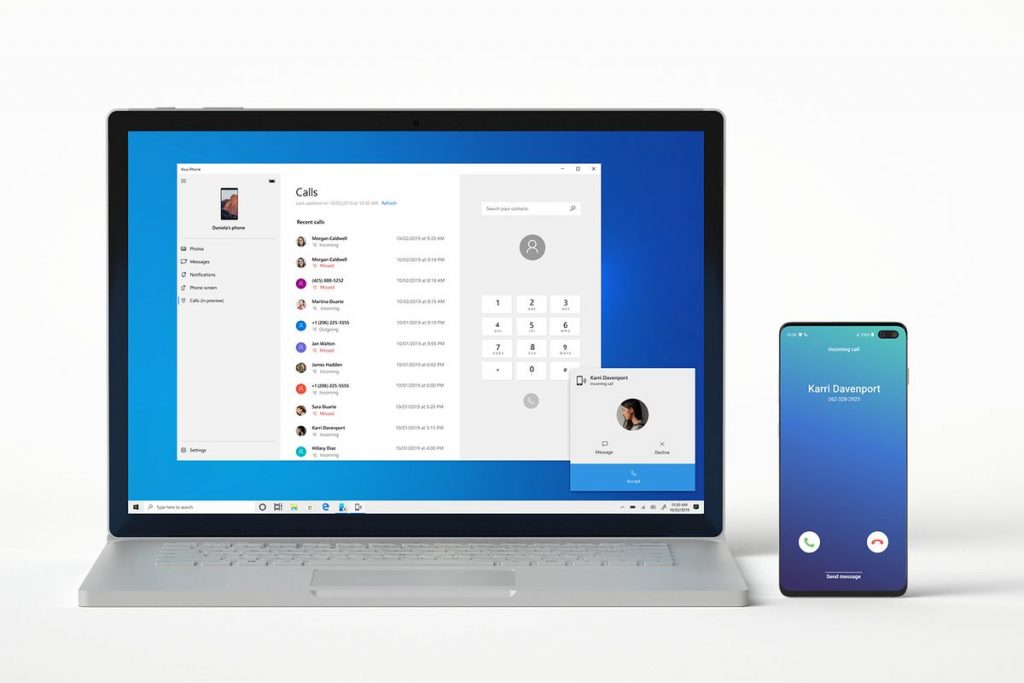
Windows 10 Bilgisayardan Telefona Kablosuz Dosya Aktarımı Nasıl Yapılır?
Bu defa yukarıdaki işlemin tam tersinden bahsedeceğiz. Telefondan bilgisayara kablosuz dosya transferi nasıl yapılır, anladıysanız; şimdi PC’den telefona kablosuz dosya aktarımı hakkında sizleri bilgilendireceğiz. Bu basit işlemi gerçekleştirmek için aşağıdaki yönlendirmeleri takip edebilirsiniz:
- 1. Telefonunuz uygulaması üzerinden telefon ekranınızı açın.
- 2. Bilgisayardan telefona aktarmak istediğiniz dosyaları hazırlayın.
- 3. Aktaracağınız dosyaları telefon ekranınıza doğru sürükleyin ve bırakın.
Evet, Windows 10 için kablosuz dosya aktarımı yalnızca kadar! Gördüğünüz gibi oldukça basit bir sürükle – bırak işleminden söz ediyoruz. Yukarıdaki adımları uyguladıktan sonra bugüne dek neden USB kabloyla dosya aktarımı yaptığınızı sorgulayacağınızı düşünüyoruz.
Son olarak sizlere Windows 10 uygulaması olan Telefonunuz hakkında birkaç ipucu daha verelim. Bu olağanüstü uygulama sayesinde telefonunuzu tümüyle bilgisayar ekranınıza taşıyabilir, gelen telefon aramalarına bilgisayardan cevap verme ve bilgisayardan telefon araması yapma imkanı yaratabilirsiniz. Bunun yanı sıra telefonunuzdaki bildirimlerin tamamını yine bilgisayardan kontrol etme hakkına sahip olacaksınız. Keyifli vakitler dileriz!